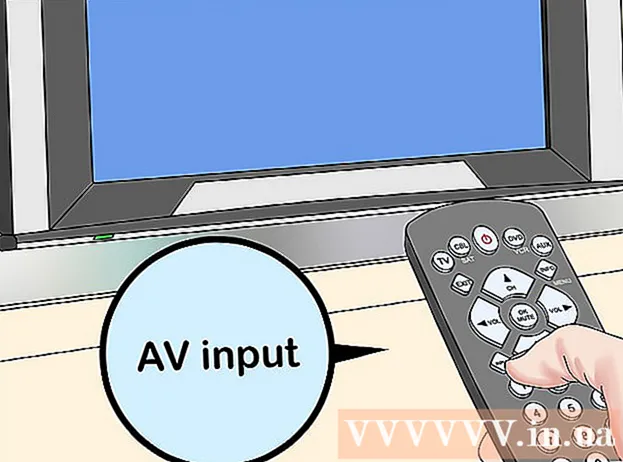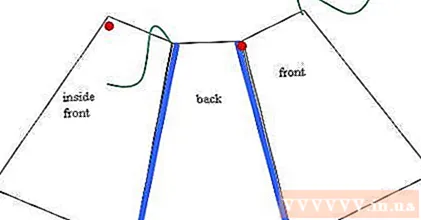Autor:
Charles Brown
Data Utworzenia:
1 Luty 2021
Data Aktualizacji:
1 Lipiec 2024

Zawartość
- Do kroku
- Część 1 z 3: Skonfiguruj pulpit nawigacyjny Fitbit
- Część 2 z 3: Korzystanie z pulpitu Fitbit
- Część 3 z 3: Maksymalne wykorzystanie Fitbit
Fitbit to bezprzewodowe urządzenie, które możesz nosić, aby rejestrować swoją aktywność w ciągu dnia i osiągać swoje cele fitness. Pulpit nawigacyjny Fitbit to bezpłatna funkcja dostępna w aplikacji Fitbit. Ta funkcja pomaga rejestrować aktywność, koncentrując się na ogólnym poziomie sprawności i stanie zdrowia. Ale, podobnie jak w przypadku każdej funkcji, Fitbit będzie bardziej skuteczny, jeśli wiesz, jak korzystać z deski rozdzielczej Fitbit.
Do kroku
Część 1 z 3: Skonfiguruj pulpit nawigacyjny Fitbit
 Pobierz i zainstaluj aplikację Fitbit. Dzięki tej bezpłatnej aplikacji możesz połączyć się z Fitbit. Upewnij się, że korzystasz z najnowszej wersji oprogramowania, w przeciwnym razie możesz mieć problemy z połączeniem urządzenia z kontem Fitbit.
Pobierz i zainstaluj aplikację Fitbit. Dzięki tej bezpłatnej aplikacji możesz połączyć się z Fitbit. Upewnij się, że korzystasz z najnowszej wersji oprogramowania, w przeciwnym razie możesz mieć problemy z połączeniem urządzenia z kontem Fitbit. - Aplikację Fitbit można znaleźć w Windows Store, Google Play Store lub Apple Store.
- Jeśli Twoje urządzenie obsługuje Bluetooth, musisz włączyć Bluetooth, zanim spróbujesz użyć swojego konta Fitbit.
 Zaloguj się lub zaloguj do pulpitu Fitbit. Po zainstalowaniu otwórz aplikację i wybierz „Zarejestruj się w Fitbit” na ekranie głównym aplikacji. Pozwala to wybrać tracker Fitbit, którego używasz, a następnie potwierdzić, że chcesz go skonfigurować.
Zaloguj się lub zaloguj do pulpitu Fitbit. Po zainstalowaniu otwórz aplikację i wybierz „Zarejestruj się w Fitbit” na ekranie głównym aplikacji. Pozwala to wybrać tracker Fitbit, którego używasz, a następnie potwierdzić, że chcesz go skonfigurować.  Wprowadź swoje dane. Aby dokładnie śledzić takie rzeczy, jak spalone kalorie, musisz wprowadzić pewne informacje na Fitbit. Postępuj zgodnie z instrukcjami i wprowadź wymagane informacje dotyczące swojego konta.
Wprowadź swoje dane. Aby dokładnie śledzić takie rzeczy, jak spalone kalorie, musisz wprowadzić pewne informacje na Fitbit. Postępuj zgodnie z instrukcjami i wprowadź wymagane informacje dotyczące swojego konta.  Utwórz nowe konto. Podając swoje imię i nazwisko, adres e-mail i ważne hasło oraz wyrażając zgodę na usługi / oświadczenie o ochronie prywatności, Twoje konto zostanie utworzone. Następnie Twoje konto i pulpit nawigacyjny zostaną skonfigurowane.
Utwórz nowe konto. Podając swoje imię i nazwisko, adres e-mail i ważne hasło oraz wyrażając zgodę na usługi / oświadczenie o ochronie prywatności, Twoje konto zostanie utworzone. Następnie Twoje konto i pulpit nawigacyjny zostaną skonfigurowane.  Sparuj urządzenie obsługujące technologię Bluetooth z kontem Fitbit. Trzymaj tracker blisko urządzenia (takiego jak tablet, telefon lub komputer). W ustawieniach urządzenia wybierz swój tracker Fitbit, aby móc sparować tracker z urządzeniem. Teraz możesz wrócić do aplikacji Fitbit i zacząć.
Sparuj urządzenie obsługujące technologię Bluetooth z kontem Fitbit. Trzymaj tracker blisko urządzenia (takiego jak tablet, telefon lub komputer). W ustawieniach urządzenia wybierz swój tracker Fitbit, aby móc sparować tracker z urządzeniem. Teraz możesz wrócić do aplikacji Fitbit i zacząć.  Synchronizuj komputery, które nie obsługują Bluetooth. Będziesz do tego potrzebował klucza do synchronizacji bezprzewodowej, który był dostarczony z Fitbit. Trzymaj swój tracker w pobliżu i podłącz klucz sprzętowy do portu USB. Procedura parowania powinna rozpocząć się automatycznie.
Synchronizuj komputery, które nie obsługują Bluetooth. Będziesz do tego potrzebował klucza do synchronizacji bezprzewodowej, który był dostarczony z Fitbit. Trzymaj swój tracker w pobliżu i podłącz klucz sprzętowy do portu USB. Procedura parowania powinna rozpocząć się automatycznie. - Jeśli twój komputer ma słaby lub zawodny Bluetooth, możesz zostać poproszony o sparowanie klucza synchronizującego w celu poprawy łączności.
- Jeśli tracker nie synchronizuje się, wyjmij klucz sprzętowy lub uruchom ponownie tracker i powtórz procedurę.
 Odpowiadaj na powiadomienia na ekranie. Większość trackerów Fitbit wyświetla czterocyfrowy kod identyfikacyjny po podłączeniu do komputera, który należy wprowadzić na komputerze po wyświetleniu monitu.
Odpowiadaj na powiadomienia na ekranie. Większość trackerów Fitbit wyświetla czterocyfrowy kod identyfikacyjny po podłączeniu do komputera, który należy wprowadzić na komputerze po wyświetleniu monitu. - Jeśli masz Fitbit Flex, po otrzymaniu odpowiedniego powiadomienia szybko naciśnij urządzenie, a następnie potwierdź, że poczułeś wibrację, ponieważ wskazuje to na połączenie.
 Połącz się ze swoim kontem Fitbit. Teraz powinieneś być w stanie kliknąć „Dalej”, a Twój tracker zostanie połączony z Twoim kontem na Fitbit.com przez Twój komputer. Następnie możesz zostać poproszony o wprowadzenie powitania, a następnie jesteś gotowy do pracy.
Połącz się ze swoim kontem Fitbit. Teraz powinieneś być w stanie kliknąć „Dalej”, a Twój tracker zostanie połączony z Twoim kontem na Fitbit.com przez Twój komputer. Następnie możesz zostać poproszony o wprowadzenie powitania, a następnie jesteś gotowy do pracy. - Połączenie Twojego trackera z Twoim kontem może zająć około minuty; proszę cierpliwie czekać, aż to zadziała.
Część 2 z 3: Korzystanie z pulpitu Fitbit
 Otwórz aplikację Fitbit. Można to zrobić na telefonie lub komputerze, ale upewnij się, że Bluetooth jest włączony, masz pod ręką swój tracker, a klucz bezprzewodowy jest podłączony do portu USB, jeśli używasz komputera, który nie ma Bluetooth.
Otwórz aplikację Fitbit. Można to zrobić na telefonie lub komputerze, ale upewnij się, że Bluetooth jest włączony, masz pod ręką swój tracker, a klucz bezprzewodowy jest podłączony do portu USB, jeśli używasz komputera, który nie ma Bluetooth.  Dodaj płytki, które pasują do twoich celów. Twój pulpit nawigacyjny Fitbit będzie zawierał kafelki, które pomogą Ci śledzić Twoje działania, cele, odznaki i nie tylko. Dodaj kafelki, klikając ikonę Menu (reprezentowaną przez kwadratową ikonę) po lewej stronie pulpitu nawigacyjnego i kliknij pole wyboru obok kafelków, które chcesz dodać.
Dodaj płytki, które pasują do twoich celów. Twój pulpit nawigacyjny Fitbit będzie zawierał kafelki, które pomogą Ci śledzić Twoje działania, cele, odznaki i nie tylko. Dodaj kafelki, klikając ikonę Menu (reprezentowaną przez kwadratową ikonę) po lewej stronie pulpitu nawigacyjnego i kliknij pole wyboru obok kafelków, które chcesz dodać.  Skorzystaj z planów żywieniowych Fitbit. U góry pulpitu nawigacyjnego znajduje się menu rozwijane o nazwie „Dziennik”. Poniżej powinna znajdować się opcja „Odżywianie”. Teraz możesz wpisać swoją aktualną i pożądaną wagę. Na następnym ekranie zostaniesz poproszony o wybranie planu odchudzania.
Skorzystaj z planów żywieniowych Fitbit. U góry pulpitu nawigacyjnego znajduje się menu rozwijane o nazwie „Dziennik”. Poniżej powinna znajdować się opcja „Odżywianie”. Teraz możesz wpisać swoją aktualną i pożądaną wagę. Na następnym ekranie zostaniesz poproszony o wybranie planu odchudzania. - Cel 250 kalorii dziennie to dobry początek programu ćwiczeń. Jeśli jesteś gotowy, aby poważnie spalić kalorie, zobaczysz wyniki znacznie szybciej, spalając 1000 kalorii dziennie.
- Pulpit poprosi również o podanie spożywanych pokarmów, ponieważ jest to konieczne do śledzenia utraty wagi i pokazywania postępów.
 Śledź spożycie płynów. Podczas ćwiczeń szczególnie ważne jest, aby pozostać nawodnionym. Możesz wprowadzić ilość przyjmowanych płynów do Fitbit, otwierając menu „Logbook” u góry ekranu. Przewiń na sam dół strony. Jest pole do wpisania ilości przyjmowanych płynów. Następnie kliknij „Logowanie”, aby zarejestrować dane.
Śledź spożycie płynów. Podczas ćwiczeń szczególnie ważne jest, aby pozostać nawodnionym. Możesz wprowadzić ilość przyjmowanych płynów do Fitbit, otwierając menu „Logbook” u góry ekranu. Przewiń na sam dół strony. Jest pole do wpisania ilości przyjmowanych płynów. Następnie kliknij „Logowanie”, aby zarejestrować dane.  Usuń niepotrzebne lub nieużywane płytki. Możesz to zrobić, najeżdżając kursorem myszy na dolną część kafelka do usunięcia, klikając ikonę koła zębatego, a następnie wybierając ikonę kosza, aby usunąć kafelek.
Usuń niepotrzebne lub nieużywane płytki. Możesz to zrobić, najeżdżając kursorem myszy na dolną część kafelka do usunięcia, klikając ikonę koła zębatego, a następnie wybierając ikonę kosza, aby usunąć kafelek.
Część 3 z 3: Maksymalne wykorzystanie Fitbit
 Oceń konto premium. Możesz być całkowicie zadowolony z funkcji bezpłatnego konta Fitbit, ale konto premium może być przydatne, aby uzyskać lepszy wgląd w swoją kondycję, odżywianie i zdrowie osobiste. Konto premium obejmuje: Fitbit Trainer, zakładki porównawcze oraz eksport danych dotyczących układu ciała, odżywiania, aktywności i snu do Excela.
Oceń konto premium. Możesz być całkowicie zadowolony z funkcji bezpłatnego konta Fitbit, ale konto premium może być przydatne, aby uzyskać lepszy wgląd w swoją kondycję, odżywianie i zdrowie osobiste. Konto premium obejmuje: Fitbit Trainer, zakładki porównawcze oraz eksport danych dotyczących układu ciała, odżywiania, aktywności i snu do Excela. - Jeśli chcesz wypróbować konto premium, 14-dniowy bezpłatny okres próbny jest dostępny w zakładce „Premium” na pulpicie nawigacyjnym.
 Zabierz swojego Fitbit Trainer na siłownię. Ta funkcja jest dostępna tylko dla użytkowników z kontem premium. Fitbit Trainer wykorzystuje zapisane dane, aby ustawić niestandardowy 12-tygodniowy cel. Trener postawi poprzeczkę wysoko, ale także weźmie Cię pod uwagę i powie, że Twój cel jest zbyt trudny, abyś mógł dostosować swoje cele.
Zabierz swojego Fitbit Trainer na siłownię. Ta funkcja jest dostępna tylko dla użytkowników z kontem premium. Fitbit Trainer wykorzystuje zapisane dane, aby ustawić niestandardowy 12-tygodniowy cel. Trener postawi poprzeczkę wysoko, ale także weźmie Cię pod uwagę i powie, że Twój cel jest zbyt trudny, abyś mógł dostosować swoje cele.  Użyj skanera kodów kreskowych. Aplikacja Fitbit na Twoim telefonie obsługuje skanowanie kodów kreskowych. Może to bardzo ułatwić uwzględnienie spożywanych pokarmów w planie żywieniowym. Stuknij ikonę kodu kreskowego, w której normalnie logowałbyś swoje jedzenie i zrób zdjęcie kodu kreskowego. Jedzenie zostało zapisane, gdy tylko pojawił się napis „Hebbes”.
Użyj skanera kodów kreskowych. Aplikacja Fitbit na Twoim telefonie obsługuje skanowanie kodów kreskowych. Może to bardzo ułatwić uwzględnienie spożywanych pokarmów w planie żywieniowym. Stuknij ikonę kodu kreskowego, w której normalnie logowałbyś swoje jedzenie i zrób zdjęcie kodu kreskowego. Jedzenie zostało zapisane, gdy tylko pojawił się napis „Hebbes”. - Możesz zostać poproszony o dodanie zeskanowanej żywności do bazy danych żywności Fitbit.
- Jeśli potrawa nie zostanie rozpoznana, może być konieczne ręczne wprowadzenie informacji.
 Rejestruj nieobsługiwane działania ręcznie. Wszystkie typy trackerów Fitbit są skalibrowane do chodzenia, biegania i ogólnych ćwiczeń, które wykonujesz przez cały dzień. Nie obejmuje to innych czynności, takich jak jazda na rowerze. Aby uzyskać największą dokładność, należy ręcznie wprowadzić swoje czynności i ćwiczenia na pulpicie nawigacyjnym pod ikoną „Rejestruj aktywność”.
Rejestruj nieobsługiwane działania ręcznie. Wszystkie typy trackerów Fitbit są skalibrowane do chodzenia, biegania i ogólnych ćwiczeń, które wykonujesz przez cały dzień. Nie obejmuje to innych czynności, takich jak jazda na rowerze. Aby uzyskać największą dokładność, należy ręcznie wprowadzić swoje czynności i ćwiczenia na pulpicie nawigacyjnym pod ikoną „Rejestruj aktywność”. - Fitbit Surge jest jedynym wyjątkiem od tego limitu, a Surge uwzględni również jazdę na rowerze podczas rejestrowania aktywności.